
时间:2021-08-15 07:54:53 来源:www.win10xitong.com 作者:win10
最近一段时间本站常常都有用户来询问win10的问题,新手处理关于win10的问题不是特别容易,如果你马上就要想解决这个问题,我们就学着尝试自己动手吧,我们其实可以参考一下这个方法来处理:1.win10自带重置系统功能,可以一键恢复出厂设置,不过可能失败,慎用:2.本文介绍的是uefi pe重装ghost win10方法,重装前需要备份C盘和桌面上重要的文件,需要win10 64位系统就可以解决了,马上我们就进入今天的主题,详细说一下win10的操作手法。
推荐系统下载:笔记本Win10专业版
首先,准备重装
1.uefi电脑,8G容量的u盘
2、win10系统下载:技师联盟ghost win10 64位专业官方版
3、大白菜pe uefi版:如何制作大白菜uefi版u盘开机盘
二、启动设置
通过bios启动UEFI启动模式的方法
各品牌电脑u盘系统启动项目热键
如果您的基本输入输出系统中有这些选项,请按如下方式进行设置:
安全启动设置为禁用[禁用启动安全检查,这是最重要的]
操作系统优化设置为其他或禁用[系统类型设置]
将兼容支持模块支持设置为是或已启用
UEFI/传统启动选项选择为两者
UEFI/传统引导优先级被选择为UEFI优先
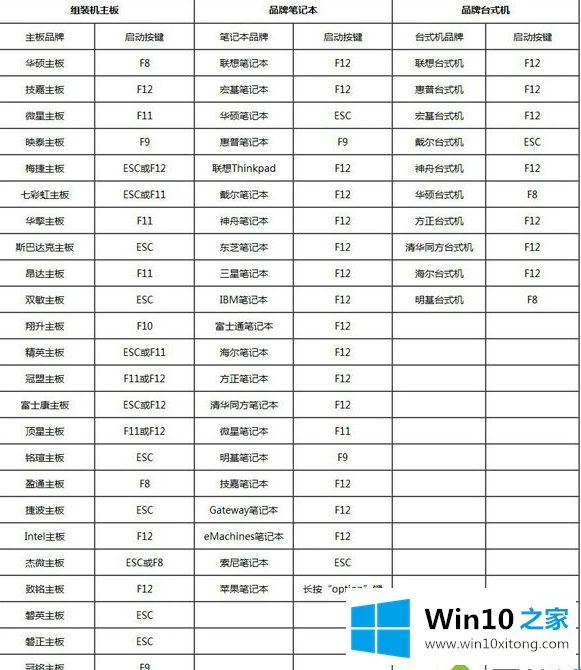
第三,win10的官方版本重新安装系统,如下所示
1.制作好大白菜uefi pe的u盘后,将win10 64位系统的iso映像直接复制到u盘的gho目录;
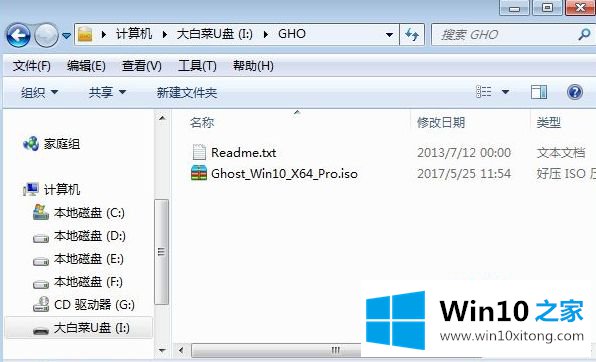
2.将u盘插入uefi电脑,开机后按F12、F11或Esc。不同的电脑有不同的启动键。在弹出的启动项目选择框中,选择已识别的u盘选项。如果有带uefi的启动项,选择uefi项,进入从UEFI启动;
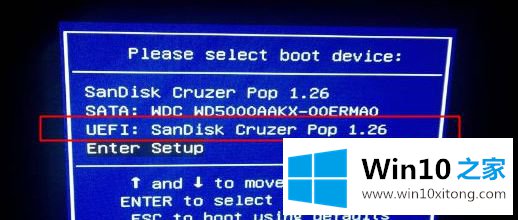
3.由于制作方式不同,有些大白菜uefi pe启动盘会直接进入pe系统,有些会先显示这个主界面。如果首先显示该界面,按下箭头键选择[02]回车运行Win 8 PEX 64;
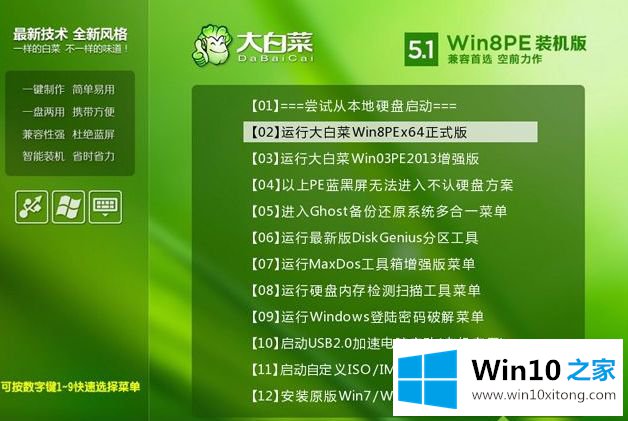
4.进入大白菜pe系统后,如果uefi之前领导过,直接进入步骤7。如果需要重新分区,双击桌面上的【DG分区工具】,右键单击硬盘,点击【快速分区】;
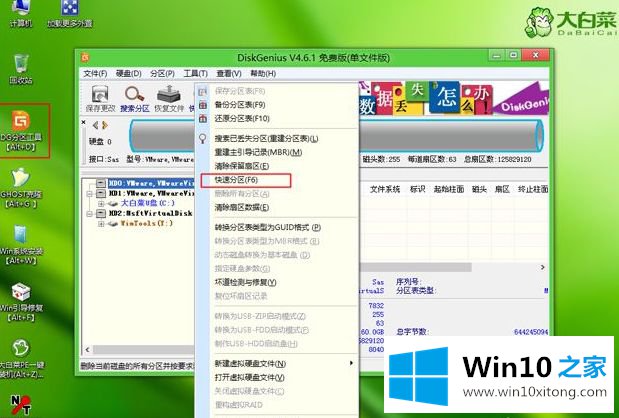
5.选择[GUID],即GPT,然后设置分区数量和系统磁盘大小。建议50 g以上,固态硬盘也要勾选【将分区对齐这个扇区】,数量可以默认。OK;
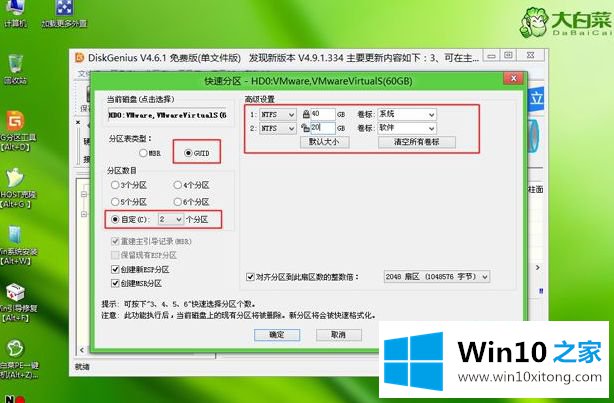
6.之后,执行硬盘分区和格式化过程。分区后,如图,gpt分区表会增加两个分区,ESP和MSR;
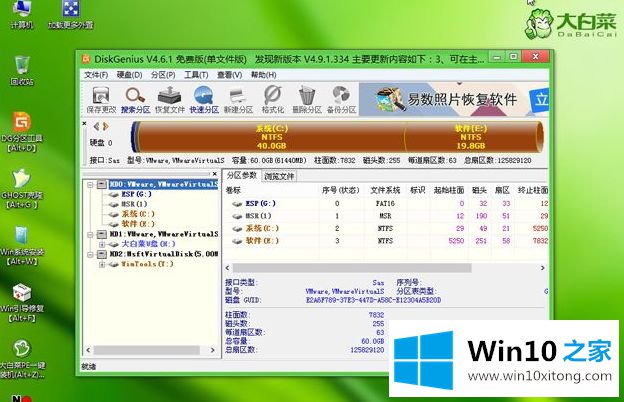
7.然后双击打开【大白菜PE一键式安装】,在GHO WIM ISO镜像路径中选择win10 x64 iso文件,然后点击下拉框,工具会自动提取win10.gho文件,选择win10.gho文件;
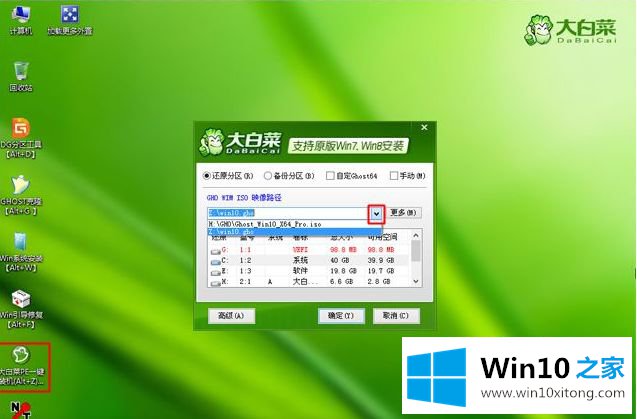
8.然后选择【恢复分区】,选择win10系统的安装位置,一般是c盘。如果不是c盘,根据卷标[系统]或硬盘大小选择,点击确定;
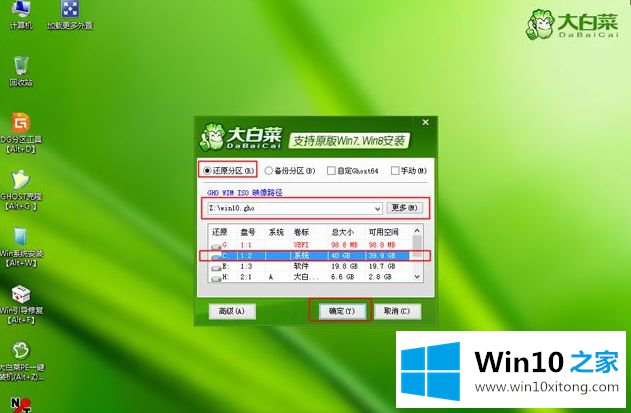
9.弹出此对话框,勾选完成后重启和开机修复选项,点击是执行下一步;
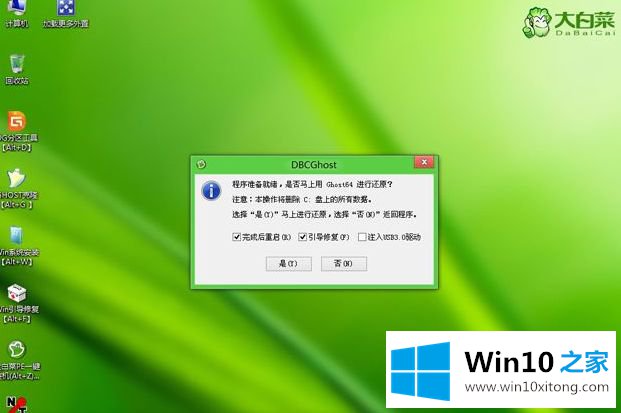
10.转到这个界面,执行将win10系统安装到c盘的过程,等待进度条完成,一般2-5分钟左右;
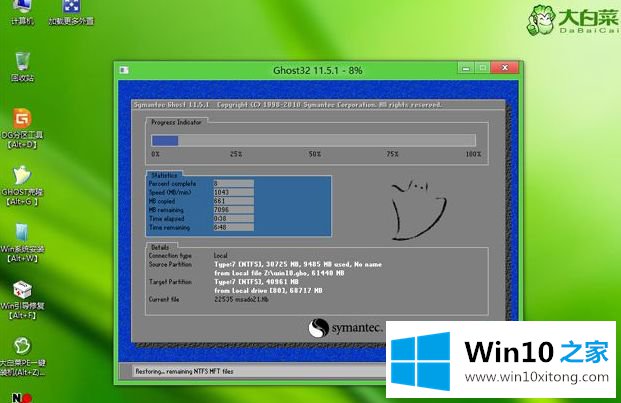
11.操作完成后,将提示您计算机即将重新启动。默认为10秒后自动重启,或者点击是立即重启电脑;
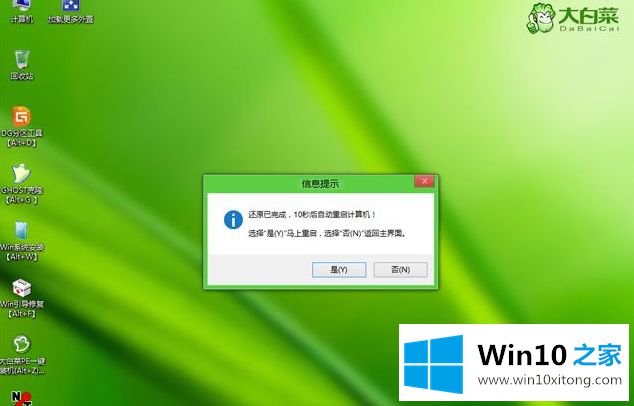
12.这时,拔掉u盘,但不要拔掉。它会自动进入这个界面,继续执行win10系统组件安装和系统配置过程;

13.整个重新安装过程需要5-10分钟。开始进入win10桌面后,将重新安装win10专业版系统。
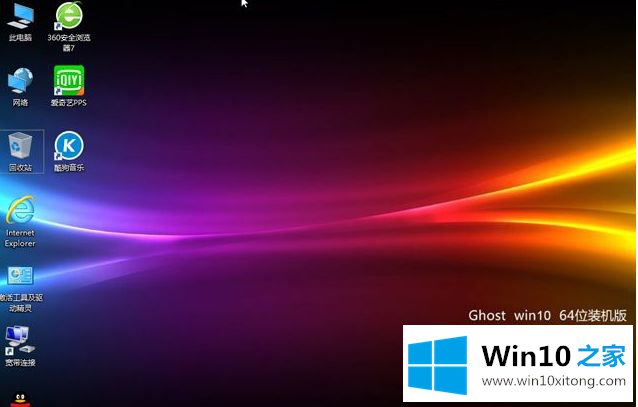
这里介绍关于win10专业版重装系统的教程。需要的用户可以按照上述方法重新安装。
上面的内容就是说win10的操作手法,小编也是特意琢磨过的,小编很乐意为大家分享win系统的相关知识。